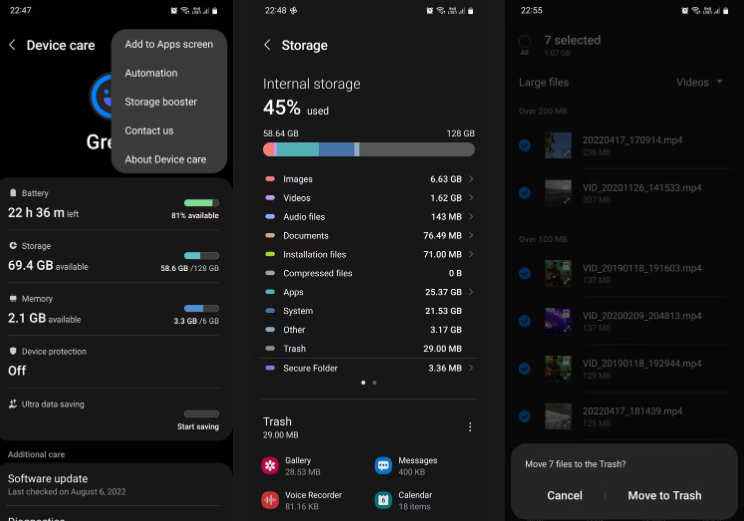Не вистачає місця на пристрої Samsung Galaxy? Ось два способи звільнити додатковий простір.
Якщо у вас закінчується вільний простір на вашому телефоні Samsung, ви можете скористатися вбудованою функцією Storage Booster, яка допоможе звільнити пам’ять пристрою. Давайте подивимося, як ним користуватися. Ми також побачимо, як можна вручну очистити пам’ять на телефоні Samsung для глибшого очищення.
Автоматично звільняйте місце для зберігання за допомогою Samsung Storage Booster
Користуватися Storage Booster дуже просто. Виконайте такі дії:
- Йти до Налаштування > Акумулятор і догляд за пристроєм .
- Натисніть меню з трьома крапками та виберіть Підсилювач пам'яті , а потім торкніться ЗВІЛЬНИТИ . Це дозволить зробити три речі: видалити дублікати фотографій (якщо у вас є), стиснути (архівувати) рідко використовувані програми та видалити збережені файли APK.
- Ви також можете скасувати вибір категорії, на яку ви не хочете впливати, або перейти до однієї та вибрати окремі елементи для видалення чи стиснення.
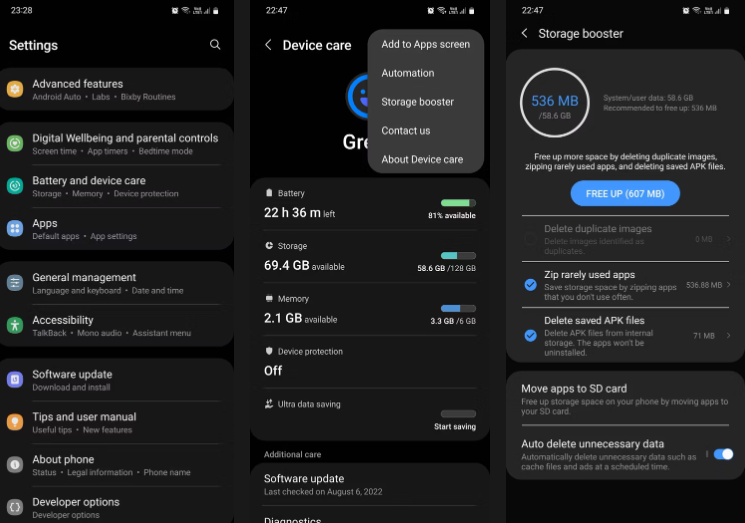
Ви також можете використовувати Storage Booster, щоб перемістити деякі програми на SD-карту, щоб звільнити більше місця у внутрішній пам’яті. Натисніть Перемістити програми на SD-карту та виберіть програми, які потрібно перемістити. Коли ви це зробите, ви можете отримати застереження. Натисніть «Підтвердити», щоб продовжити.
Зауважте, що ця функція відсутня на телефонах Samsung, які не мають слота для SD-карти. Навіть якщо ваш телефон працює, переміщення програм на SD-карту іноді може призвести до втрати даних. Отже, перш ніж продовжити, створіть резервну копію всього важливого, що зберігається в програмі, яку ви переміщуєте.
Якщо ви переносите гру, переконайтеся, що в ній є можливість увійти в обліковий запис Google або Facebook, щоб створити резервну копію свого прогресу. Існує чимало історій про людей, які таким чином втратили всю перевагу в грі і змушені були починати все спочатку.
Нарешті, ви можете використовувати Storage Booster для автоматичного видалення файлів кешу, порожніх папок і рекламних даних, що зберігаються у вашому телефоні в певний час. Увімкніть автоматичне видалення непотрібних даних і натисніть те саме меню, щоб встановити кількість разів, які ви хочете це зробити; Виберіть щодня опівночі, щотижня, кожні 15 днів або щомісяця. Ви також можете отримати сповіщення, коли відбудеться видалення.
Користувачі Samsung скаржаться на те, що Storage Booster іноді автоматично видаляє дані додатків, які не планувалися для видалення. З цієї причини, якщо те ж саме починає відбуватися з вами, найкраще вимкнути функцію автоматичного видалення.
Очистити сховище на телефоні Samsung вручну
Якщо після використання Storage Booster у вас недостатньо внутрішньої пам’яті, подумайте про очищення вручну. Щоб вручну очистити пам’ять телефону Samsung, перейдіть у «Налаштування» > «Акумулятор і догляд за пристроєм» > «Пам’ять».
Тут ви зможете побачити, скільки пам’яті займає тип файлів і програм. Всупереч тому, що деякі вважають, система займає лише досить невеликий відсоток загальної внутрішньої пам’яті.
Програми зазвичай займають найбільше місця, тому, позбувшись програм, які вам більше не потрібні, можна швидко відновити втрачене місце для зберігання. Але перш ніж це зробити, запам'ятайте дію Резервне копіювання Від будь-яких важливих даних, які він може містити, перш ніж видалити ці програми з телефону.
Також обов’язково зітріть і видаліть старі фотографії, відео, документи, голосові нотатки та пісні, які ви більше не слухаєте, наскільки це можливо. Якщо вам потрібен більш детальний посібник з цього, перегляньте Як звільнити місце на пристрої Android.
Звільніть більше місця на телефоні Samsung
Ніколи не заповнюйте всю внутрішню пам’ять телефону. Це означає, що системі не залишається «місця для передиху» для безперебійного виконання своїх звичайних функцій, що може призвести до різноманітних проблем. Наприклад, ваш телефон може частково перестати реагувати, почати гальмувати або перезапуститися без вашої чіткої команди.
Ось чому корисною звичкою є глибоке очищення пам’яті кожні три-шість місяців, щоб можна було видалити старі файли та видалити всі непотрібні програми, які ви могли накопичити.